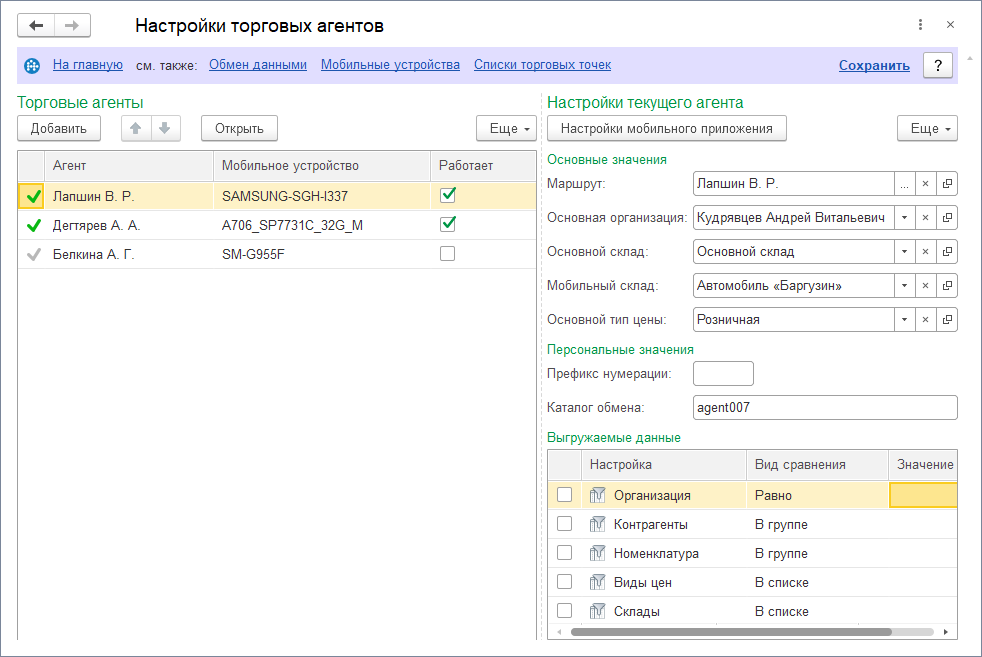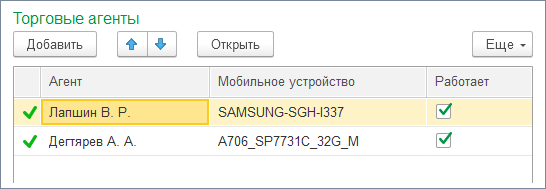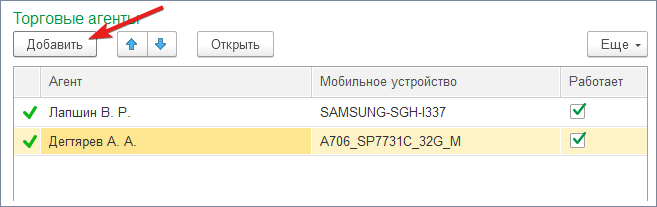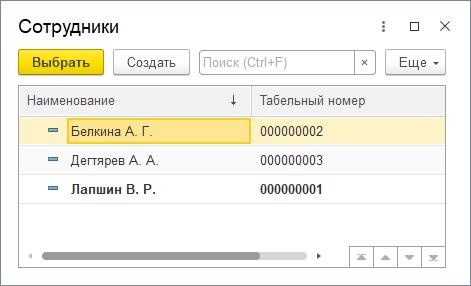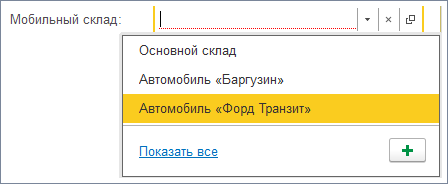Торговые агенты
Назначение справочника — ведение списка торговых агентов, редактирование их настроек и настроек мобильного приложения.
Чтобы открыть справочник «Торговые агенты», перейдите в обработке на вкладку «Справочники» → «Торговые агенты».
После внесения изменений в список торговых агентов нажмите ссылку «Сохранить» в правой верхней части окна.
Разделы
Внешний вид
Справочник
Справочник представляет собой список торговых агентов, в правой части которого расположена панель с настройками выбранного агента.
Контекстное меню
У каждого элемента справочника доступно контекстное меню.
Чтобы открыть контекстное меню, выберите элемент в списке и нажмите правую кнопку мыши.
Контекстное меню содержит пункты:
- Добавить — открывает справочник «Сотрудники», в котором нужно выбрать агента.
- Удалить — удаляет сотрудника из справочника «Торговые агенты».
- Найти — ищет в справочнике текст из выделенной ячейки.
- Переместить вверх / вниз — меняет положение элемента в списке.
- Искать везде — запускает поиск строки по всей учетной системе.
- Открыть карточку пользователя — перейти в карточку сотрудника.
- Настройки мобильного приложения — открыть настройки мобильного приложения. Эти настройки выгружаются в приложение «Агент Плюс: Мобильная торговля», которое установлено на мобильном устройстве агента.
- Копировать настройки в память — позволяет скопировать настройки агента в буфер обмена обработки. При копировании можно выбрать: основные значения, настройки мобильного приложения, выгружаемые объекты. Ограничение: в память не копируется выбранное мобильное устройство.
- Применить скопированные настройки — вы можете применить скопированные в предыдущем пункте меню настройки одному или нескольким агентам сразу. Это удобно, когда несколько агентов имеют одинаковы настройки.
- Запомнить как «настройки по умолчанию» — записывает настройки выделенного агента как настройки по умолчанию. Ограничения: не запоминается выбор мобильного устройства и мобильного склада.
- Применить «Настройки по умолчанию» — применяет одному или нескольким агентам настройки по умолчанию.
Список торговых агентов
Список содержит панель инструментов и табличную часть.
Управляйте записями о мобильных устройствах в справочнике «Мобильные устройства».
Панель инструментов:
- Добавить — открывает справочник «Сотрудники», в котором нужно выбрать агента.
- Переместить вверх / вниз — меняет положение элемента в списке.
- Открыть — перейти в карточку сотрудника.
Табличная часть содержит колонки:
- Агент — имя торгового агента. Торговым агентом можно назначить любого человека из справочника «Сотрудники».
- Мобильное устройство — наименование связанного мобильного устройства.
- Работает — статус торгового агента. Чтобы производить выгрузку данных агенту у него должен стоять статус «Работает». Чтобы изменить статус — кликните по галочке.
Добавление нового агента
Чтобы добавить нового агента, нажмите кнопку «Добавить» и выберите агента из справочника «Сотрудники».
В список будет добавлена новая строка с именем выбранного сотрудника в поле «Агент».
Иконка означает, что к настройкам торгового агента есть замечания. Если выбрать агента в списке, то внизу окна будет показан перечень замечаний.
Перед выгрузкой данных торговому агенту эти замечания нужно устранить:
- Выбрать мобильное устройство. Нажмите в поле «Мобильное устройство» и назначьте агенту устройство с которым он работает.
- Указать настройки мобильного приложения. Нажмите на кнопку «Настройки мобильного приложения», укажите настройки и сохраните их.
- Заполнить мобильный склад. Это требуется, так как в общих настройках обработки включена опция «Торговля с колес». Для выбора склада просто откройте выпадающий список и выберите мобильный склад агента. Если в списке нужный склад отсутствует, то перейдите в справочник «Склады», для этого нажмите внизу списка ссылку «Показать все».
Подробнее о назначении настроек читайте ниже в этой статье, раздел «Настройки торгового агента».
О создании справочника мобильных устройств читайте в статье «Мобильные устройства».
Настройки мобильного приложения описаны в статье «Настройки мобильного приложения».
Удаление агента
Чтобы удалить сотрудника из списка торговых агентов, выделите его в списке и в контекстном меню нажмите пункт «Удалить».
Настройки торгового агента
Для изменения настроек агента, выберите его в списке.
Настройки торгового агента разделены на две группы:
- Настройка констант для выгрузки данных — константы настраиваются в панели справка справочника «Торговые агенты».
- Настройки мобильного приложения — эти параметры влияют на внешний вид и функции мобильного приложения «Агент Плюс: Мобильная торговля». Для доступа к настройкам нажмите кнопку «Настройки мобильного приложения».
Маршрут — это список торговых точек. Читайте о работе со списком торговых точек в статье «Планы посещений».
Мобильный склад — поле отображается только если в общих настройках обработки включена опция «Торговля с колес».
Основные значения
- Маршрут — если вы используете планирование посещений, то укажите здесь список торговых точек агента.
- Основная организация — выберите организацию по умолчанию, от которой будет работать агент.
- Основной склад — укажите склад по умолчанию для торгового агента. Этот склад будет выбран по умолчанию в документах реализации.
- Мобильный склад — если на вкладке «Сервис» в общих настройках включена опция «Торговля с колес», то укажите для агента склад, с которого он будет реализовывать товары.
- Основной тип цены — выберите цену, которая будет отображаться в документах реализации по умолчанию.
Персональные значения
- Префикс нумерации — строка, длиной до пяти символов. Будет использован при нумерации документов, оформленных торговым агентом в мобильном приложении.
- Каталог обмена — имя каталога на сервере обмена или в локальном каталоге. По умолчанию установлено значение «Авто» — именем каталога в этом случае будет идентификатор мобильного устройства.
Выгружаемые данные
Вы можете фильтровать выгружаемые торговому агенту данные. Например, можете выгружать определенный тип номенклатуры с остатками по определенному складу и только розничный вид цены.
Фильтры можно включать и отключать, они могут быть как на вхождение, так и исключающими. Значением фильтров может быть элемент или список. Логика фильтра и тип значения зависит от выбранного вида сравнения.
Доступны следующие фильтры:
- Организация — условие выгрузки справочника «Организации».
- Контрагенты — выгружать только определенных контрагентов.
- Номенклатура — условие выгрузки справочника «Номенклатура».
- Виды цен — выгружать определенные виды цен.
- Склады — выгружать остатки только по определенным складам.
Выгрузка контрагентов зависит от настройки «Маршрут». Эта настройка имеет приоритет при выгрузке — если в настройках агента выбран маршрут, то фильтр по партнерам будет проигнорирован при выгрузке данных на мобильное устройство.
Примеры
Нам нужно выгружать торговому агенту остатки, только по складу «Автомобиль „Баргузин“»:
- включаем фильтр «Склады»;
- выбираем вид сравнения «Равно»;
- в поле «Значение» выбираем интересующий нас склад — Автомобиль «Баргузин».
Мы хотим, чтобы агент получил все виды цен, кроме «Учетная»:
- включаем фильтр «Виды цен»,
- выбираем вид сравнения «Не равно»,
- в поле «Значение» выбираем интересующий нас вид цены — «Учетная».
Настройки мобильного приложения
Перечень настроек их назначение вы найдете в статье «Настройки мобильного приложения».